Уже несколько лет я успешно применяю в своей тренерской работе онлайновые документы. Сначала это был простенький Riseup. Если нам были важны форматирование и стили, мы выбирали Google Docs. В последнее время я отдаю предпочтение CryptPad. Там есть много полезных функций, а документ легко защитить паролем и ограничить срок его жизни. Общий документ — простой и удобный способ проводить мозговые штурмы, вовлекать в процесс «молчунов», знакомить аудиторию с полезными ссылками. Хочу рассказать, как можно использовать для этих же задач (и больше) корпоративный чат Slack.
Что такое Slack
Slack — широко известный многоканальный чат. Его обычно используют для организации работы в большой команде. Представьте себе офис. У каждого отдела и проекта есть своя комната. Программисты не пугают бухгалтерию. Рекламщики не напрягают дизайнеров. Сотрудники могут наведываться друг к другу в комнаты, чтобы решить тот или иной рабочий вопрос. Могут на полчаса собраться в переговорной. Могут занять комнату для работы над спецпроектом. Здесь то же самое, только офис виртуальный. В Slack он называется рабочим пространством, а комнаты — каналами. Есть опция закрытых каналов, частной переписки, даже видеозвонков. Клиентская часть существует как отдельное приложение. Но можно пользоваться Slack прямо в браузере.
Slack можно установить на свой сервер или использовать в виде сервиса. В том числе в бесплатной версии, но с ограничениями. Наиболее ощутимое — лимит числа сообщений. После 10 тысяч (кажется много, но активный проект их может исчерпать за месяц) старые сообщения постепенно становятся недоступны. Крупной организации или проекту стоит задуматься о покупке платной версии. А может, посмотреть в сторону Mattermost, ближайшего конкурента с открытым кодом, или Rocket.Chat.
Пусть бесплатный Slack не совсем подходит крупным организациям и нагруженным проектам, он весьма удобен для небольших конечных задач.
Когда Slack полезен на мероприятиях
По моему опыту, Slack наилучшим образом работает, если:
- речь идет о серии мероприятий (например, серии вебинаров) для одной и той же группы участников;
- в группе не меньше 7-8 человек (чем больше, тем очевиднее выгода от мультиканального чата);
- участники группы мотивированы (если они скучают, Slack станет первым, на что они «забьют»);
- программа разнообразна и интерактивна.
Подразумевается, что ведущие/тренеры сами поддерживают информационный обмен в рабочем пространстве Slack. Если вы читаете эти строки, вероятно, вы из таких людей. Вы уже миновали стадию «Zoom, единого и неделимого». Это когда в качестве рабочей площадки используется временный зумовский чат, и все сообщения валятся туда по мере появления. Вам хочется побольше порядка, получше навигацию. И чтобы самые важные моменты остались зафиксированы после вебинара для всех его участников.
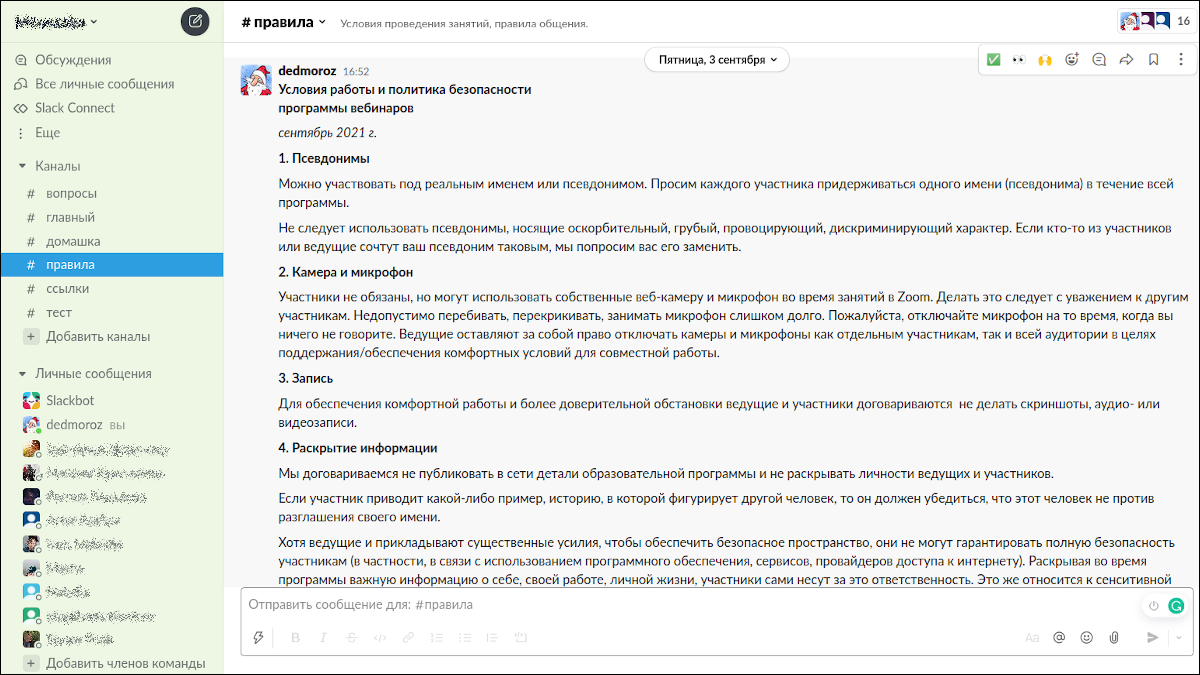
Подготовка рабочего пространства Slack
Площадка в Slack называется рабочим пространством. Чтобы его создать, нужно войти в сервис со своим адресом email. Интерфейс русифицирован и прост. В настройках рабочего пространства следует дать ему название и добавить картинку. Может быть, некоторые из участников ваших мероприятий уже пользуются Slack. Важно, чтобы ваше рабочее пространство было легко узнать и не путать с другими.
По умолчанию Slack автоматически предлагает несколько каналов, но я создаю свои.
- «Общий» («Главный»). Канал для объявлений и всех рабочих вопросов, которые не попадают в другие каналы. Накануне первого вебинара я размещаю здесь приветственное обращение к участникам.
- «Правила». Здесь я заранее размещаю то, что называют «code of conduct» — условия проведения занятий. Сюда входят правила безопасного пространства, антихаррасмента, ненасильственного и неинвазивного общения, договоренности не вести запись.
- «Ссылки». Каждое занятие сопровождается списком «материалов для чтения». Или просмотра, если это видео, или прослушивания, если подкаст.
- «Домашка». В этом канале я формулирую домашние задания и принимаю решения.
- «Вопросы». Здесь участники задают мне вопросы, которые по тем или иным причинам остались не заданными (или не отвеченными) непосредственно во время вебинаров.
- «Тест». Как ясно из названия, это канал для тех, кто видит Slack в первый раз и хочет немножко попрактиковаться.
При создании канала отметьте опцию, чтобы каждый, кого вы приглашаете в Slack, автоматически подписывался на этот канал. Добавьте к названию канала краткое описание. Это поможет людям ориентироваться в назначении каналов.
Подключение участников
Выясните, какой способ связи уже объединяет ваших будущих участников. В моей практике обычно это или электронная почта, или чат в Telegram. Используйте этот способ связи, чтобы сообщить людям: вы скоро пригласите их по email в Slack. Объясните, что Slack — новая рабочая площадка, и она необходима для ваших занятий. Попросите людей зайти туда и взглянуть, как все устроено. Оставьте свои контактные данные на случай проблем.
В Slack есть шаблон приглашения. Внесите в него исправления «по вкусу». Используйте адреса email участников и стандартный механизм Slack, чтобы разослать приглашения по email. В настройках Slack можно наблюдать, кто уже принял ваши приглашения (нажал на ссылку в письме и вошел в рабочее пространство).
Важно оставаться на связи с участниками. Обычно подключение к Slack технически просто. Но бывают чисто человеческие проблемы. За период пандемии люди привыкли к тому, что вебинары — это Zoom и «говорящие головы». А у вас — слайды, игры, опросы, голосования, квизы, Miro, Kahoot, правда? И вот теперь еще Slack. Попытки внедрить что-то новое иногда вызывают недовольство и сопротивление. Это естественно. Вам понадобятся тактичность, терпение и настойчивость.
Работа в Slack
В начале тренинга ведущий дает вводную информацию и рассказывает о Slack. Я сопровождаю этот рассказ слайдами: скриншотом общего вида Slack и скриншотом пригласительного письма. Если участник принадлежит к той категории людей, которые все откладывают на последний момент, скриншот письма поможет найти ваше приглашение в его почтовом ящике.
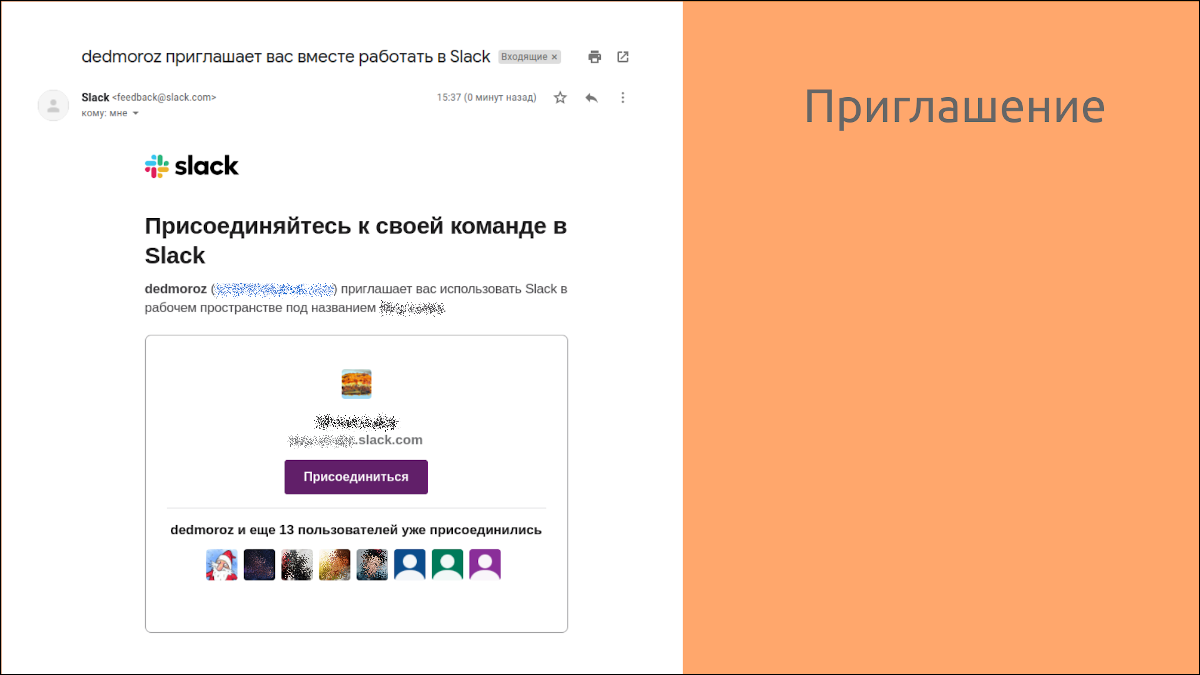
На следующем шаге я показываю свой экран браузера с рабочим пространством и рассказываю о каждом канале.
Общий канал используется для мозговых штурмов, упражнений, энерджайзеров. Один из моих любимых — «вопрос дня». В самом начале очередного занятия ведущий предлагает участникам ответить на один вопрос. К примеру: «Что вы хорошо умеете делать, кроме своей работы?». Таким образом люди лучше узнают друг друга. Завязываются мини-диалоги, звучат шутки, обстановка становится менее формальной.
За два-три часа до начала занятия я публикую актуализированный список гиперссылок в канале «Ссылки». Это позволяет самым любопытным лучше понять, о чем будет занятие.
В канал «Домашка» участники присылают решенные задачи. Например, я индивидуально шифрую материал для каждого участника и отправляю ему/ей в личном сообщении Slack. Расшифрованные результаты участники публикуют в «Домашке».
Канал «Вопросы» никогда не пустует. Некоторые люди стесняются говорить публично во время Zoom-сессии. У кого-то не работает микрофон, а набирать текст во время занятия неудобно. Иногда вопрос приходит человеку в голову до или после встречи. Нередко я сам прошу людей перенести вопрос «из эфира» в этот канал. Например, если вопрос требует дополнительного исследования или выходит за рамки программы. Также бывают вопросы, которые носят узкоспециальный характер, интересные немногим.
Важно, что участники могут работать в Slack параллельно. Не нужно ждать, когда дойдет очередь или некий «писарь» зафиксирует идею во время мозгового штурма.
Насколько это безопасно
Slack — проприетарный продукт без открытого кода. Вероятно, есть смысл доверять ему настолько, насколько вы доверяете разработчику, компании Slack Technologies, и владельцу, компании Salesforce. Тот же вопрос могут задать себе организаторы мероприятий на платформе Zoom. Будучи веб-сервисом, Slack, естественно, поддерживает HTTPS. Данные шифруются как в процессе передачи на/с серверы Slack, так и при хранении на серверах. Однако о сквозном шифровании речь не идет.
Slack не требует указывать номер мобильного телефона. Не обязательно детально идентифицировать себя. В настройках можно включить двухфакторную аутентификацию. Владелец рабочего пространства может сделать ее обязательной для всех участников.
Если ваше мероприятие подразумевает обмен особо важными, сенситивными данными, возможно, лучше пересмотреть подход и не делать этого. Или выбрать в качестве платформы альтернативу с открытым кодом и, возможно, позитивными аудитами безопасности.
Я полагаю, что безопасности Slack, в первую очередь, угрожают не злые хакеры извне, а «внутренний» человеческий фактор. Например, если в рабочее пространство попадет провокатор или просто человек, не умеющий себя вести в социуме. Создавать новые каналы он не сможет, но способен испортить настроение участникам.
Что мы выигрываем
Давайте подытожим, какую пользу способен принести Slack. Вот лишь некоторые преимущества.
- Все материалы вебинаров доступны без потерь и ожиданий.
- Искать объекты в каналах легче, чем в одной куче.
- Экономим время за счет параллельной работы.
- Вовлекаем участников, которым сложно это сделать голосом во время сессий.
- Участники могут задать все интересующие их вопросы.
- У эксперта больше возможностей для спокойного, вдумчивого ответа на них.
- Можно редактировать уже опубликованное (например, исправить ошибку в гиперссылке).
- Можно работать с файлами-вложениями (например, в домашних заданиях).


